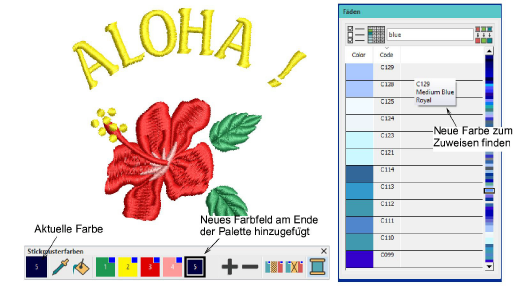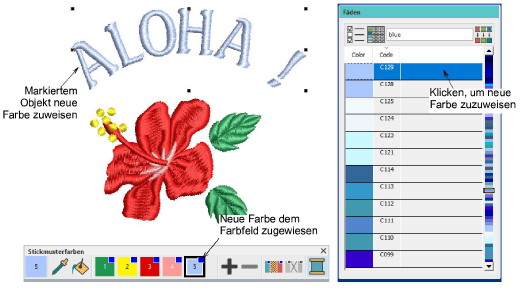Benutzen Sie Stickmusterfarben > Fäden >>, um die Anzeige des Fäden-Dockers ein-/auszuschalten. Benutzen Sie ihn, um Fäden aus unterschiedlichen Tabellen zu finden und die Stickmusterfarben zu ändern.

Benutzen Sie Stickmusterfarben > Stickmusterfarbe hinzufügen, um am Ende der Farbpalette eine Farbe hinzuzufügen.

Benutzen Sie Stickmusterfarben > Stickmusterfarbe entfernen, um eine unbenutzte Farbe vom Ende der Stickmusterpalette zu entfernen.